De Sreelakshmi Menon
Gráficos de funil pode ser usado em representações de vendas que podem ser usadas para mostrar as vendas em cada etapa e a receita potencial. Ele fornece uma representação única para os dados de negócios que você está tentando mostrar. Os dados podem ser organizados em ordem decrescente (ou crescente) para representações claras usando o gráfico de funil. Um gráfico de funil ideal começa em 100% e mostra os estágios nos quais os efeitos colaterais acontecem até que o último estágio seja alcançado. Os gráficos de funil, juntamente com os dados de pesquisa sobre os itens perdidos durante o processo, podem ser muito úteis na identificação dos principais gargalos de um processo. Esta postagem é sobre a criação de gráficos de funil no Word, Excel e PowerPoint 2016.
Primeiro, vamos ver como podemos representar no Excel 2016.
Como criar um gráfico de funil no Excel 2016
- Selecione os dados que você deseja representar na forma de gráfico.
- Clique em Inserir guia na parte superior.

- Clique Inserir gráfico de cachoeira ou estoque. Isso pode ser visto em gráficos na linha superior, onde algumas ilustrações de várias representações de gráficos são fornecidas.

- No menu que se abre, clique em Funil.

- Você pode clicar no ícone de escova ao lado do gráfico para personalizar seu gráfico.

- Sob Estilo, várias representações são fornecidas. E abaixo Cor, muitos esquemas de cores também. Escolha os que você gosta e crie seus próprios designs.

- Agora, se você deseja adicionar um novo valor ao gráfico, digite o valor nas células.
- Selecione o gráfico clicando nele.
- Clique Projeto.
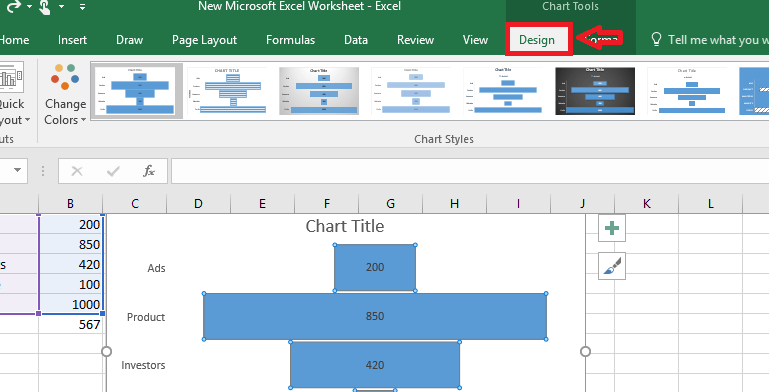
- Escolher Selecione os dados.
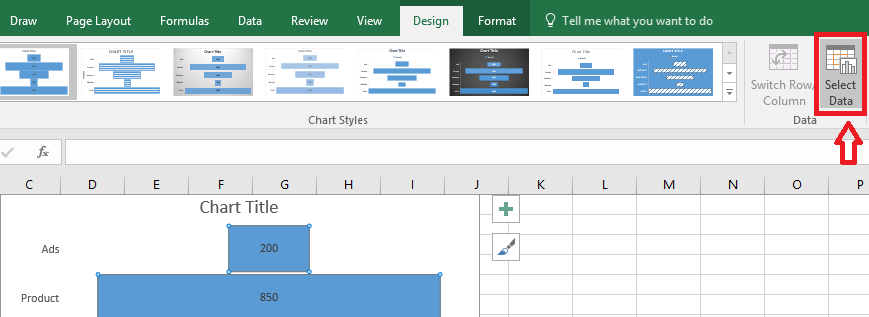
- Agora selecione a célula na qual você inseriu os novos valores.

- Aperte OK e os novos valores serão adicionados no gráfico.
Como criar um gráfico de funil no PowerPoint 2016
- Clique Inserir.
- Clique em Gráficos.

- Escolher Funil na lista de opções. Clique OK botão.
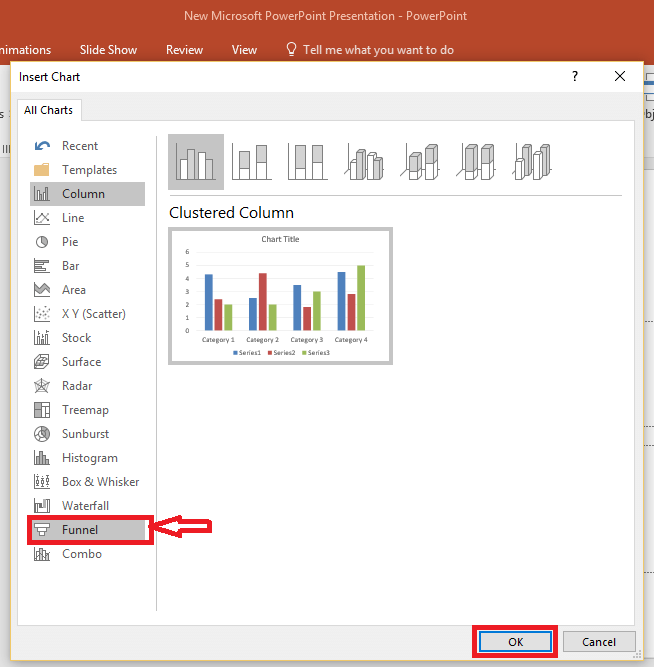
- Um gráfico de funil de modelo aparece junto com uma planilha do Excel. Personalize o gráfico da maneira que desejar, fazendo edições na planilha do Excel. As alterações serão refletidas na representação gráfica do PowerPoint.

- Aqui também você pode alterar a cor e a representação clicando no ícone do pincel próximo ao gráfico.
Como criar um gráfico de funil no Word 2016
Para inserir no Word 2016 siga os mesmos passos do PowerPoint. Sendo assim:
- Clique Inserir e selecione Gráficos.
- Escolher Funil.
- Um gráfico de funil aparece junto com os dados da planilha do Excel. Faça as edições necessárias na planilha do Excel. O gráfico muda de acordo.

A melhor análise pode ser realizada se tivermos os dados representados em formulários que possam ser facilmente compreendidos. E o gráfico de funil é uma representação única que pode ser usada em muitos casos onde outros tipos de diagramas não se encaixam. Espero que ajude!
